
Http File Serverv2.4.0汉化版
- 软件大小:1.96 MB
- 更新日期:2021-12-24
- 软件语言:简体中文
- 软件类别:国产软件
- 软件授权:免费软件
- 软件官网:未知
- 适用平台:Windows10, Windows8, Windows7, WinVista, WinXP
- 软件厂商:
软件介绍 人气软件 相关文章 网友评论 下载地址
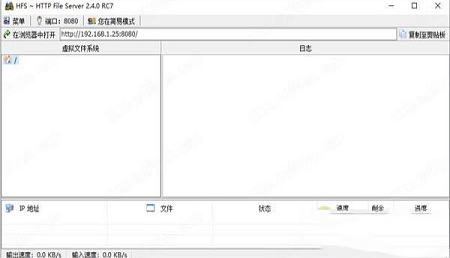
应用亮点
1、带宽控制2、日志记录
3、下载并上传
4、高度可定制
5、HTML模板
6、虚拟文件系统
7、完全控制连接
8、简易/专家模式
9、动态DNS更新器
功能特色
1、Http File Server通过网络访问您的远程文件。2、您可以使用HFS(HTTP文件服务器)发送和接收文件。
3、它与经典文件共享不同,因为它使用Web技术与当今的Internet更加兼容。
4、不同于传统的Web服务器,因为它非常易于使用,并且可以“即开即用”地运行。
使用教程
第一次运行该文件,弹出一个将该程序的命令添加到右键菜单中。添加后,以后我们在任意文件或文件夹上单击右键即可打开一个右键菜单,我们看到多出一个“添加到HFS”命令,这样会方便向“Http file server”程序中添加文件。将运行HFS后,弹出一个文件传输服务器窗口,随后我们还可以看到在系统的任务栏中多出一个HFS图标,程序运行后会自动检查该电脑的局域网地址,并显示在地址栏中如//192.168.1.2,并显示出该服务器的默认端口号80,如果你的电脑上默认端被占用,程序会随机自动为程序分配一个端口。
添加文件列表
当我们有文件需要传递给另一台电脑时,我们只要将该文件添加到“Http file server”界面中即可。往软件中添加文件的方法有两种,一般情况下,我只要用鼠标将需要传递的文件拖曳到服务器界面的“虚拟文件系统”窗口中,即可该文件添加到文件列表中。在此我们可以根据需要添加多个需要传递的文件。另一种方法,是在需要传输的文件上单击右键,在弹出的右键菜单中选择刚刚添加的“添加到HFS”命令,也可以将需要传输的文件添加的程序界面。
提示:添加到HFS中的文件并没有复制到HFS服务器中,只是在HFS服务器窗口中的文件列表。
需要传递的文件添加后,随后登录到另一台电脑上,在该电脑的IE浏览器中运行键入文件服务器地址即端口号,回车后即可登录的文件传输服务器。怎么样,所有在服务器端添加的文件都显示在下载列表中了,随后我们可以方便的下载自己需要的文件了。

下载地址
-
Http File Serverv2.4.0汉化版
普通下载地址
资源服务器故障请点击上面网盘下载
其他版本下载
- 查看详情坚果云(云存储工具) 7.2.02.71 MB 简体中文24-09-19
- 查看详情阿里云盘PC版 6.3.3138.77 MB 简体中文24-09-19
- 查看详情123云盘电脑版 2.2.1110.43 MB 简体中文24-09-19
- 查看详情腾讯微云 v5.2.1485 电脑版 5.2.1485167.28 MB 简体中文24-09-09
- 查看详情局域网共享精灵 V10.6 绿色免费版1.29M 简体中文24-06-04
- 查看详情百度网盘去广告版电脑版 V7.36.0.3 绿色免费版176.53M 简体中文24-05-22
- 查看详情ToDesk云电脑 V1.0.0.1 最新官方版29.46M 简体中文24-05-06
- 查看详情百度网盘精简去升级版 V7.36.0.3 最新免费版176.53M 简体中文24-05-06
人气软件
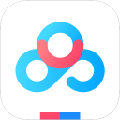
百度网盘svip免费领取不限速版(倍速播放方法)93.62 MB
/简体中文
百度网盘PC客户端最新版2023 V7.26.0.10 官方最新版239.37M
/简体中文
百度网盘提取码查询工具V1.0.407绿色版1.8 MB
/简体中文
夸克网盘绿色免安装版 V2.2.3 绿色便携版57.32 MB
/简体中文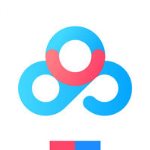
网盘提取码破解神器v1.0.0绿色版(支持百度/蓝奏/微云)456 KB
/简体中文
华为家庭存储Windows客户端 V3.0.0.131 官方电脑版62.51M
/简体中文
inssider 4破解版(附破解补丁)7.9 MB
/简体中文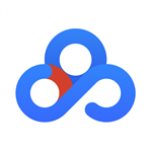
百度网盘批量处理助手v5.8.2绿色破解版110 MB
/简体中文
夸克网盘下载 v2.0.2官方版64.1 MB
/简体中文
吾爱局域网一键共享工具v20191102绿色破解版511 KB
/简体中文
相关文章
-
无相关信息
查看所有评论>>网友评论共0条










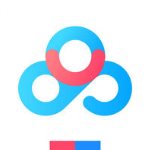

 Alook浏览器v3.5.0电脑版
Alook浏览器v3.5.0电脑版 天选姬桌宠v1.5.1正式版
天选姬桌宠v1.5.1正式版 DiskGenius海外版专业破解版 v4.9.6.564(免注册)
DiskGenius海外版专业破解版 v4.9.6.564(免注册) DeepL Pro 2v2.0破解版
DeepL Pro 2v2.0破解版 realtek高清晰音频管理器v2.82 win7/win8/win10
realtek高清晰音频管理器v2.82 win7/win8/win10 腾讯桌面整理软件官方版V3.0v3.0.1411.127
腾讯桌面整理软件官方版V3.0v3.0.1411.127 VMware Workstation 16激活码
VMware Workstation 16激活码 Razer Synapse雷云3v1.0.131.800官方版
Razer Synapse雷云3v1.0.131.800官方版 SCP收容失效破解版(附游戏攻略)
SCP收容失效破解版(附游戏攻略)





精彩评论